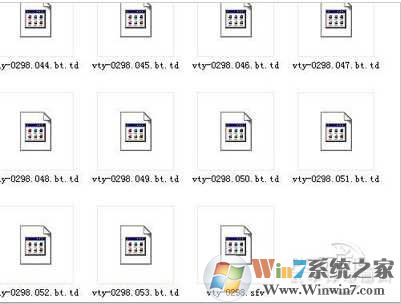
td是什么文件?
td文件的形成其实是由于使用了“迅雷”这个下载软件下载文件而又没有下载完成的文件,为了不与电影文件混淆,在它后面加个扩展名"TD"以别区分并进行标记,当下载完成后TD就会自动取消.
. *.td和*.td.cfg文件,这二个是迅雷的临时下载文件.和配置文件,在*.td文件里是你的下载数据,*.td.cfg文件是您的这个文件的配置文件,记录的是您下载这个文件的配置,(线程,存放目录,用户名,密码等等),当您的文件下载完成了以后,会自动的将你的*.td.cfg配置文件删除掉,并将*.td临时下载文件的后缀名.td去掉,变成您所要正确下载的文件!! 如果您下载文件的格式是td的,说明您的这个文件还没有下载完!!请您继续下载!
小技巧:对于大的电影文件,如果你下载有99%了,没有资源了,又想播放,,这时你对它重命名,把后面的TD删掉,有的也能播放。
td文件怎么打开?
右键点击使用迅雷继续下载未完成的文件即可,如下图:
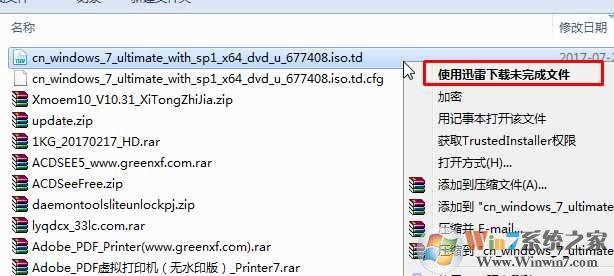
迅雷是大部分用户都会使用的下载软件,所以对于td文件格式大家也需要有一个了解,这样才可以提高工作效率。